php小编小新为大家介绍一下如何禁止IE浏览器在Win10系统中运行。IE浏览器是Windows系统自带的默认浏览器,但随着现代浏览器的发展,许多人更喜欢使用其他浏览器,因此禁止IE浏览器运行可能是一种选择。禁止IE浏览器运行可以提高系统的安全性和稳定性,并且释放系统资源。下面,我们将介绍两种方法来禁止IE浏览器的运行,让您的Win10系统更加高效和安全。

1、在电脑中输入控制面板并进入,如图所示。
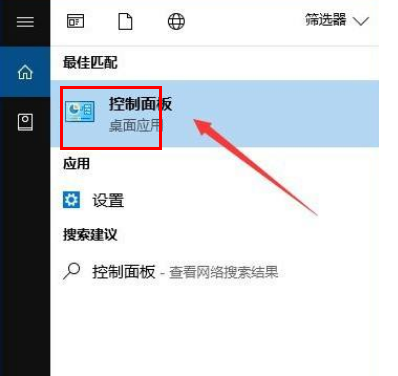
2、点击“程序”选项进入,如图所示。
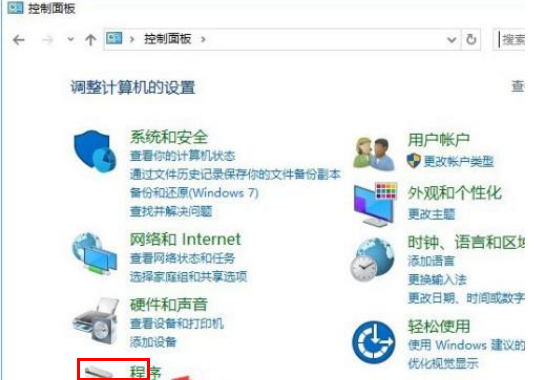
3、然后再点击“启用或关闭Windows功能”,如图所示。
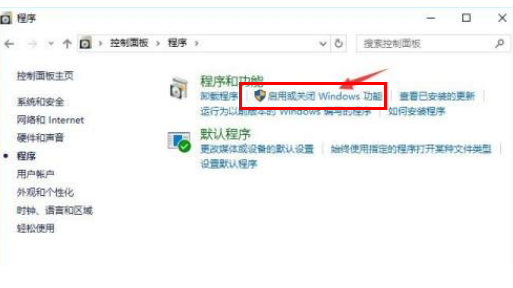
4、然后在那个小窗口中找到Inetrnet Explorer 11这一项,把前面的勾勾给取消了,如图所示。
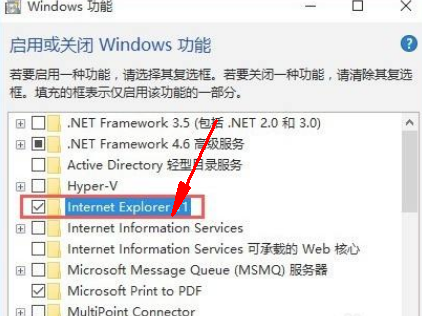
5、这时系统会提示“关闭Inetrnet Explorer 11可能会影响计算机上安装的其他Windows功能和程序”,点击“是”,再点击“确定”,如图所示。
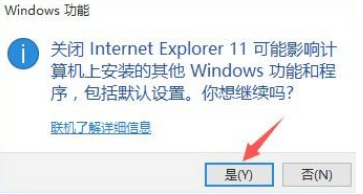
以上是如何阻止IE浏览器在Win10系统中运行的详细内容。更多信息请关注PHP中文网其他相关文章!




